Как назначить статический публичный IP-адрес в GCP
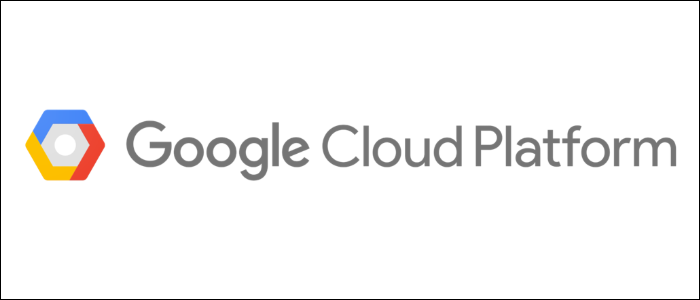
Быстрые ссылки
- Что такое статический IP-адрес?
- Как зарезервировать адрес в GCP — пошагово
- Контроль затрат и лучшие практики
Что такое статический IP-адрес?
Статический (публичный) IP — это постоянный адрес IPv4 или IPv6, назначаемый ресурсу в облаке. Коротко: статический IP не меняется после перезагрузки машины. Это удобно для DNS, SSL и внешних интеграций.
Определение: статический IP — выделенный внешний адрес, закреплённый за проектом и/или ресурсом в GCP.
В GCP у каждой VM обычно есть приватный (внутренний) IP и внешний (публичный) IP. Часто внешний адрес по умолчанию динамический и может меняться.
Когда статический IP не обязателен
- Для краткосрочных экспериментальных инстансов.
- Если вы используете глобальный балансировщик нагрузки — внешний IP свободен для балансировщика.
- Когда вы обслуживаете клиентов через DNS с низким TTL и у вас есть автоматизация обновления.
Зачем использовать статический IP
- Надёжная запись DNS (A/AAAA).
- Постоянные ACL/файрволы по IP.
- Сертификация или интеграции, требующие фиксированного адреса.
Важно: статические адреса в GCP тарифицируются по часам, если они не привязаны к запущенному экземпляру. За оставленный без привязки адрес платят примерно $7.50 в месяц за каждый.
Быть осторожным: стоимость и привязка
- Привязывайте адрес к работающей VM, иначе вы будете тарифицироваться.
- Для высокодоступных конфигураций используйте балансировщик — внешние IP для балансировщика обычно бесплатны.
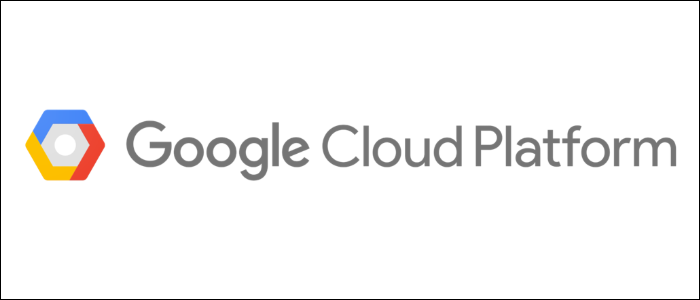
Как зарезервировать статический IP в GCP — пошагово
Ниже — простая методология, которую можно повторять для любой VM в проекте.
- Откройте Google Cloud Console и перейдите в Compute Engine > VM Instances.

- Найдите нужную инстанцию и в меню действий выберите View Network Details (Просмотреть сетевые детали).
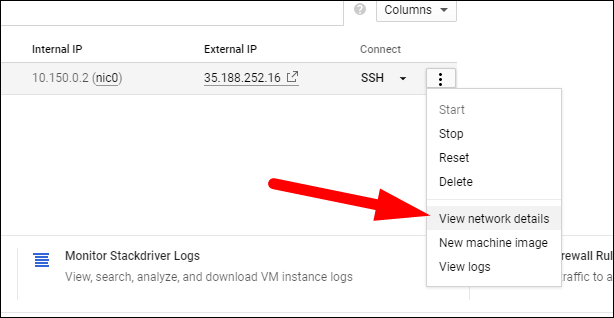
- В боковой панели откройте External IP Addresses (Внешние IP-адреса). Нажмите Reserve Static Address (Зарезервировать статический адрес).
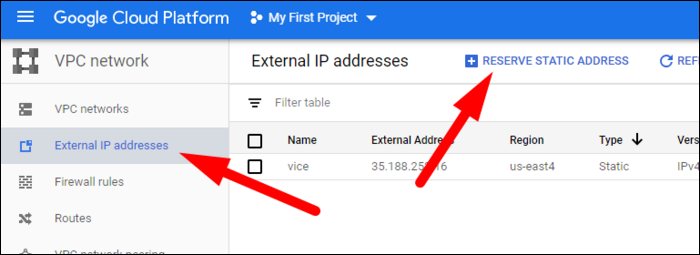
- Дайте имени и оставьте Tier = Premium и IP version = IPv4 по умолчанию, если нет особых требований.

- Выберите регион (regional) для инстанции или global для глобального балансировщика. Под полем Attached to выберите конкретную VM.
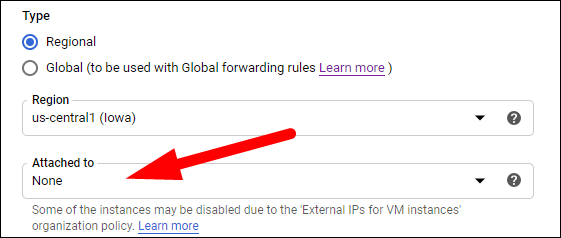
- Нажмите Reserve (Зарезервировать). Через минуту адрес будет назначен выбранной VM.
Мини‑методология (чеклист действий)
- Проверить, что VM запущена.
- Открыть Compute Engine → VM Instances.
- Перейти в View Network Details → External IP Addresses.
- Reserve Static Address → задать имя → выбрать регион/instance → Reserve.
- Обновить DNS записи, если необходимо.
Роли и их чеклисты
Администратор:
- Зарезервировать и задокументировать имя адреса.
- Контролировать незадействованные адреса и удалять лишние.
DevOps-инженер:
- Обновить инфраструктурный код (Terraform/Deployment Manager) для привязки адреса.
- Настроить мониторинг и алерты по использованию.
Менеджер проекта:
- Утвердить бюджет на долгосрочное использование статических IP.
- Проверять регулярные отчёты по неиспользуемым ресурсам.
Контрпримеры: когда статический IP не подходит
- Вы запускаете временные инстансы для тестов — динамический IP ускоряет цикл без лишних затрат.
- У вас распределённое приложение за балансировщиком — назначение статического IP на отдельную VM бессмысленно.
- Требуется приватный доступ без прямого выхода в интернет — рассмотрите VPC peering, Cloud NAT или VPN.
Риски и меры смягчения
| Риск | Последствие | Митигатор |
|---|---|---|
| Забыт незадействованный адрес | Дополнительные расходы | Регулярные аудиты, автоматизация очистки |
| Привязка к неправильной VM | Потеря доступности сервиса | Проверка перед изменением, бэкапы конфигурации |
| Неправильный регион | Высокая задержка для пользователей | Выбор региона по географии пользователей |
Критерии приёмки
- Внешний IP виден в списке External IP Addresses и привязан к нужной VM.
- DNS A-запись обновлена и разрешается в новый IP.
- Мониторинг показывает ожидаемую доступность сервиса.
Практические советы и эвристики
- Назначайте понятные имена адресам: project-env-role (пример: myapp-prod-web-01).
- Если планируете масштабирование через балансировщик — используйте глобальные адреса для LB.
- Автоматизируйте резервирование и удаление адресов через IaC (Terraform/Gcloud scripts).
Факт‑бокс: ключевые числа
- Стоимость незадействованного статического IP: примерно $7.50 в месяц за адрес.
- Внешние IP для глобального балансировщика обычно бесплатны.
- Резервирование занимает ~1 минуту.
Альтернативные подходы
- Использовать Cloud NAT для исходящего трафика без публичного постоянного адреса.
- Назначать статический IP только для точек входа (API, балансировщики), а внутренним службам — приватные IP.
- Управлять доступом через DNS с низким TTL и автоматическим обновлением записей при смене адреса.
Короткое резюме
Статический публичный IP в GCP обеспечивает стабильность адресации и удобство для DNS и интеграций, но требует внимания к затратам и правильной привязке к запущенным ресурсам. Зарезервируйте адрес через Console → External IP Addresses, привяжите к VM и контролируйте неиспользуемые ресурсы.
Важно: всегда документируйте назначение адреса и интегрируйте операции с резервированием в вашу инфраструктуру как код.
Похожие материалы

Троян Herodotus: как он действует и как защититься

Включить новое меню «Пуск» в Windows 11

Панель полей PivotTable в Excel — руководство

Включить новый Пуск в Windows 11 — инструкция

Дубликаты Диспетчера задач в Windows 11 — как исправить
